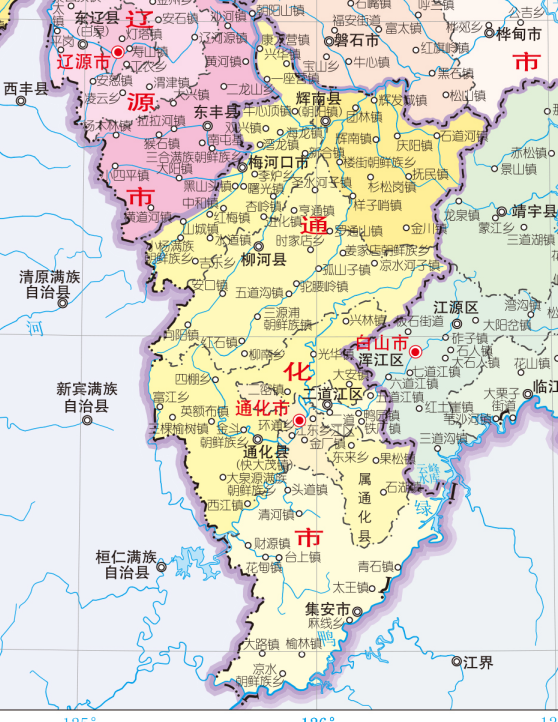解决电脑USB接口失效的方法,USB接口是电脑中非常重要的一个组成部分,它为用户提供了连接外部设备的便利性。然而,有时候我们会遇到USB接口失效的情况,这给我们的工作和生活带来了很多不便。所以,今天我们就来探讨一下解决电脑USB接口失效的方法。
解决电脑USB接口失效的方法
方法一:检查硬件连接
当你发现电脑的USB接口失效时,首先要排除硬件连接的问题。请检查以下几个方面:
1、确认USB设备是否正确连接到电脑的USB接口上。
2、尝试用其他USB设备连接同一个接口,看是否能够正常工作。
3、检查USB接口是否有物理损坏或脏污。
如果以上问题都排除了,但USB接口仍然无法工作,那可能是由于软件或驱动问题导致的。
方法二:更新驱动程序
驱动程序是电脑与USB设备之间进行通信的桥梁。因此,当USB接口失效时,你可以尝试更新驱动程序来解决问题。以下是具体的操作步骤:
1、打开设备管理器(可以通过在Windows中搜索“设备管理器”来找到)。
2、在设备管理器中,展开“通用串行总线控制器”类别。
3、右键点击你想要更新驱动程序的USB控制器,选择“更新驱动程序”。
4、按照系统提示完成驱动程序的更新。
如果你的电脑还是无法识别USB设备,那就需要尝试下一种方法了。
方法三:重置USB驱动
有时候,USB接口失效的原因可能是USB驱动程序出现了故障。这时候,你可以尝试重置USB驱动程序来解决问题。以下是具体的操作步骤:
5、打开设备管理器。
6、在设备管理器中,展开“通用串行总线控制器”类别。
7、右键点击你想要重置驱动程序的USB控制器,选择“卸载设备”。
8、在弹出的对话框中,勾选“删除驱动程序软件”选项,然后点击“卸载”。
9、重启电脑,系统会自动重新安装USB驱动程序。
如果USB接口仍然无法使用,那就只能考虑硬件故障了。
方法四:修理或更换USB接口
如果你尝试了以上方法,USB接口仍然无法工作,那可能是由于硬件故障导致的。这时候,你可以考虑修理或更换USB接口。以下是一些具体的建议:
10、如果你对电脑硬件有一定的了解,你可以尝试自己修理USB接口。但请注意,这需要具备一定的技术能力和风险意识。
11、如果你不确定自己能否修理USB接口,建议找专业的电脑维修店进行维修。
12、如果USB接口的损坏非常严重,无法修复,那就只能考虑更换USB接口了。你可以购买一个USB接口扩展器,将其插入到电脑的其他可用USB接口上,从而解决USB接口不足的问题。
解决电脑USB接口失效的方法,总之,当你遇到电脑USB接口失效的情况时,不要慌张。按照以上方法逐一排查,相信你一定能够找到解决问题的方法。